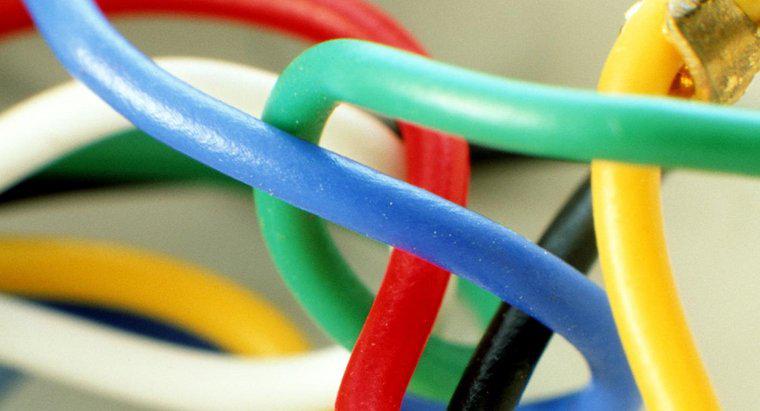Pour prendre une capture d'écran sur un MacBook, affichez et positionnez l'image que vous souhaitez capturer exactement comme vous souhaitez l'enregistrer. Appuyez simultanément sur les boutons "Commande-Maj-3" du clavier, puis relâchez les boutons une fois que vous entendez un clic indiquant que la capture d'écran est capturée. La capture d'écran est enregistrée en tant que fichier PNG sur votre bureau et peut être visualisée en double-cliquant dessus ou en utilisant l'application de visualisation d'images souhaitée pour l'ouvrir.
-
Affichez et positionnez l'image que vous souhaitez enregistrer
Ouvrez et affichez l'image que vous souhaitez enregistrer en tant que capture d'écran. Assurez-vous de le positionner sur le bureau exactement comme vous le souhaitez, car la façon dont l'image apparaît à l'écran est la façon dont l'image est enregistrée.
-
Prendre la capture d'écran
Appuyez simultanément sur les boutons "Commande-Maj-3" de votre clavier, puis relâchez-les dès que vous entendez un clic indiquant que la capture d'écran est capturée.< /p>
-
Recherchez la capture d'écran sur le bureau
La capture d'écran est enregistrée sous forme de fichier PNG sur votre bureau et contient le mot "capture d'écran", la date et l'heure de la prise.< /p>
-
Ouvrir le fichier enregistré
Ouvrez le fichier enregistré en mode aperçu en double-cliquant dessus, ou sélectionnez une application de visualisation d'images de votre choix pour afficher le fichier.